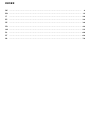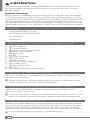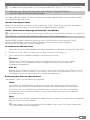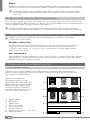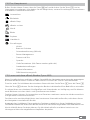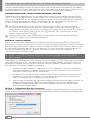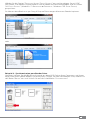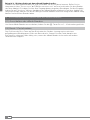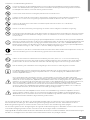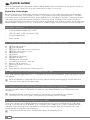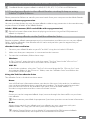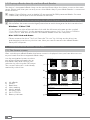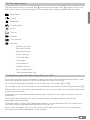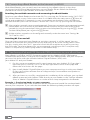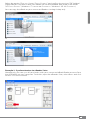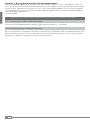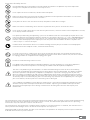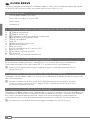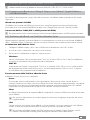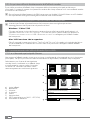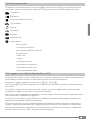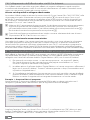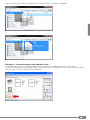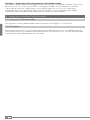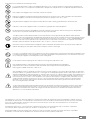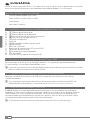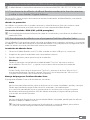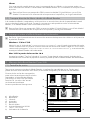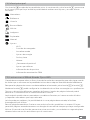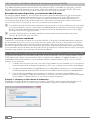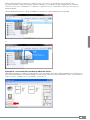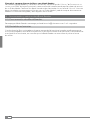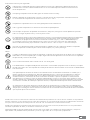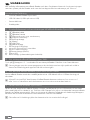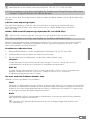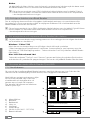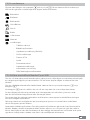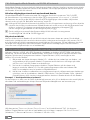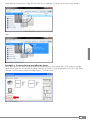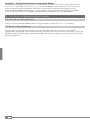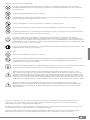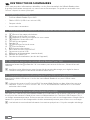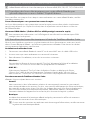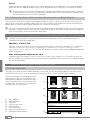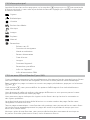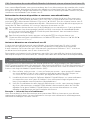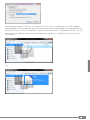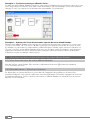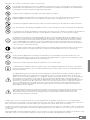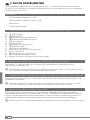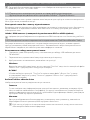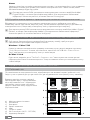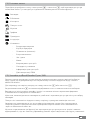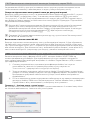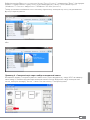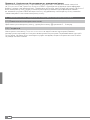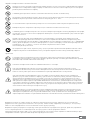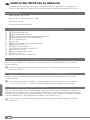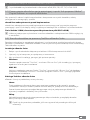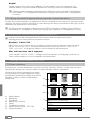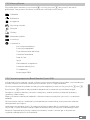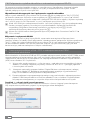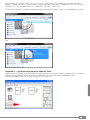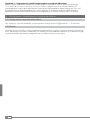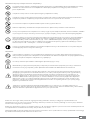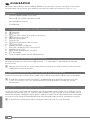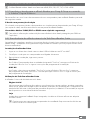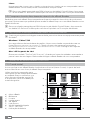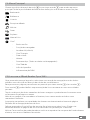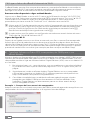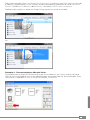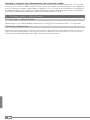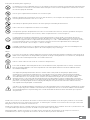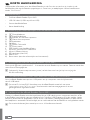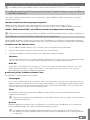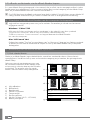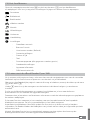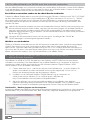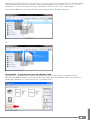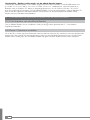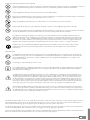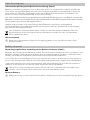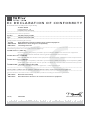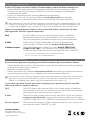Pagina wordt geladen...
Pagina wordt geladen...
Pagina wordt geladen...
Pagina wordt geladen...
Pagina wordt geladen...
Pagina wordt geladen...
Pagina wordt geladen...
Pagina wordt geladen...
Pagina wordt geladen...
Pagina wordt geladen...
Pagina wordt geladen...
Pagina wordt geladen...
Pagina wordt geladen...
Pagina wordt geladen...
Pagina wordt geladen...
Pagina wordt geladen...
Pagina wordt geladen...
Pagina wordt geladen...
Pagina wordt geladen...
Pagina wordt geladen...
Pagina wordt geladen...
Pagina wordt geladen...
Pagina wordt geladen...
Pagina wordt geladen...
Pagina wordt geladen...
Pagina wordt geladen...
Pagina wordt geladen...
Pagina wordt geladen...
Pagina wordt geladen...
Pagina wordt geladen...
Pagina wordt geladen...
Pagina wordt geladen...
Pagina wordt geladen...
Pagina wordt geladen...
Pagina wordt geladen...
Pagina wordt geladen...
Pagina wordt geladen...
Pagina wordt geladen...
Pagina wordt geladen...
Pagina wordt geladen...
Pagina wordt geladen...
Pagina wordt geladen...
Pagina wordt geladen...
Pagina wordt geladen...
Pagina wordt geladen...
Pagina wordt geladen...
Pagina wordt geladen...
Pagina wordt geladen...
Pagina wordt geladen...
Pagina wordt geladen...
Pagina wordt geladen...
Pagina wordt geladen...
Pagina wordt geladen...
Pagina wordt geladen...
Pagina wordt geladen...
Pagina wordt geladen...
Pagina wordt geladen...
Pagina wordt geladen...
Pagina wordt geladen...
Pagina wordt geladen...
Pagina wordt geladen...
Pagina wordt geladen...
Pagina wordt geladen...
Pagina wordt geladen...
Pagina wordt geladen...
Pagina wordt geladen...
Pagina wordt geladen...
Pagina wordt geladen...
Pagina wordt geladen...
Pagina wordt geladen...
Pagina wordt geladen...
Pagina wordt geladen...
Pagina wordt geladen...
Pagina wordt geladen...
Pagina wordt geladen...

NL
76
b
KORTE HANDLEIDING
Uitgebreide informatie over de eBook Reader en de functies ervan kun je vinden in de
handleiding die op de Reader opgeslagen is. Deze kun je raadplegen via het hoofdmenu
onder "HandLeiding".
Leveromvang
• TrekStor eBook Reader Pyrus WiFi
• USB 2.0-kabel (USB-A op Micro-USB)
• Stereo-hoofdtelefoon
• Korte handleiding
1) Bediening en aansluitingen van de eBook Reader Pyrus WiFi
A) d Terugbladeren
B) J Vooruitbladeren
C) l Hoofd- of submenu openen
D) h Startscherm openen
E) Navigatietoets
F) OK-toets
G) 0 Zoek-/Tekstveld
H) 2 Terug-toets
I) Aansluiting voor hoofdtelefoon
J) microSD-/microSDHC-kaartsleuf
K) Micro-USB-aansluiting
L) ä Startknop (Aan/Uit)
M) Status-LED
N) Reset-toets (aan de achterzijde van het toestel)
2) Inschakelen van de eBook Reader Pyrus WiFi
Druk op de ä-toets gedurende 2 - 3 seconden om de Reader op te starten. Daarna wordt het
startscherm weergegeven.
i
Selecteer bij de eerste opstart eerst je taal, stel de datum en het tijdstip in en wijzig de
WLAN-verbinding.
3) De eBook Reader Pyrus WiFi met een computer verbinden
Sluit je eBook Reader aan op een USB-poort van je computer met de bijhorende
micro-USB-kabel.
i
De microSD-/microSDHC-kaartlezer van de eBook Reader wordt als een extra
"verWisselbaar station" of "schijfstation" beschouwd en ook zo weergegeven als er een
geheugenkaart ingevoerd wordt.
4) Laden van de eBook Reader Pyrus WiFi
Zodra je je eBook Reader met de ingesloten Micro-USB-kabel op een computer aansluit, of als
je de Reader met behulp van een voeding (bijv. TrekStor USB-Charger e.fx) in de stekker steekt,
wordt hij automatisch opgeladen. Na ca. 4 uur is de batterij volledig opgeladen en dan wordt
het laadproces automatisch beëindigd, om te verhinderen dat de Reader te veel geladen wordt.
i
De maximale batterijduur wordt pas na ca. 10 laadbeurten bereikt.

NL
77
5) Gegevensoverdracht naar de eBook Reader Pyrus WiFi
i
De eBook Reader geeft eBooks weer in de formaten ePUB, PDF, FB2, RTF, TXT, HTML en PDB.
5.1) eBooks met Drag & Drop of met Adobe® Digital Editions naar de eBook
Reader kopiëren
Om eigen boeken rechtstreeks van je computer naar je eBook Reader te kopiëren, ga je als
volgt te werk aub:
eBooks zonder bescherming tegen kopiëren
eBooks zonder bescherming tegen kopiëren kun je gewoon met Drag & Drop
(of kopiëren & plakken) in het hoofdregister of in een ordner van de eBook Reader opslaan.
Adobe® DRM-inhoud (PDF- en ePUB-bestanden met kopieerbescherming)
i
Informatie over de weergave en kopie van eBooks met DRM-beveiliging, kun je vinden in hoofdstuk 8.
5.2) eBooks met de TrekStor eReader Suite kopiëren
Regelmatige updates, beheer en synchronisatie van eBooks, en ook een rechtstreekse toegang
tot je eBook-Shop - de gratis eReader Suite vervult al deze taken zodat jij comfortabel kunt lezen.
Installatie van de eReader Suite
1. Sluit je eBook Reader aan op je PC of MAC met de bijgeleverde USB-kabel.
2. Zorg ervoor dat je computer met het internet verbonden is.
3. Om de installatie te starten, moet je de volgende stappen volgen:
Windows:
Open in de Verkenner het station met de benaming "
TrekSTor", start het installatiebestand
van de "ereader SuiTe" en volg de aanwijzingen van het installatieprogramma.
MAC OS:
Selecteer in de Verkenner het toestel "
TrekSTor" en sleep het bestand "ereader SuiTe" naar
de Programma-Ordner. Start in de Ordner "" de toepassing "ereader-SuiTe" en volg de
aanwijzingen van het installatieprogramma.
Bediening van de TrekStor eReader Suite
De eReader Suite bestaat uit drie delen:
Startpagina
Hier vind je informatie over je toestel, zoals nieuwigheden, hulp en tips. Daarnaast kun je
gegevensfiches, handboeken of updates downloaden. De startpagina biedt je bovendien
een overzicht van de beschikbare opslagruimte, de bijhorende Adobe® ID, de registratie
van het toestel en de actuele Firmware-versie.
Shop
Ga meteen naar de geïntegreerde eBook-Shop, blader in de actuele aanbiedingen of
koop nieuwe eBooks.
i
Gelieve je te wenden aan de beheerder van je eBook-Shop indien je vragen hebt of verdere
informatie nodig hebt.
Boeken
Behoud altijd het overzicht over je eBooks en synchroniseer de eBooks op je computer
met je eBook Reader. Zo staat je bibliotheek altijd op punt.
i
Om DRM-beschermde boeken te kunnen gebruiken, heb je Adobe® Digital Editions en
een Adobe® ID nodig. Verdere informatie kun je vinden in hoofdstuk 8 en in de uitgebreide
handleiding.

NL
78
5.3) eBooks rechtstreeks via de eBook Reader kopen
Er is een eBook-Shop geïntegreerd in het toestel, die je ofwel via de startpagina ofwel via het
hoofdmenu kunt raadplegen. Gelieve erop te letten dat je enkel toegang tot de eBook-Shop
hebt, als je eBook Reader met het internet verbonden is.
i
Om DRM-beschermde eBooks te kunnen lezen heb je Adobe® Digital Editions en een Adobe® ID
nodig. Verdere informatie kun je vinden in hoofdstuk 8 en in de uitgebreide handleiding.
6) Afmelden en de eBook Reader van de computer loskoppelen
i
Volg aub het aangeraden proces om je af te melden. Zo voorkom je schade aan het toestel
of gegevensverlies!
Windows® 7/Vista™/XP
Klik met de linker muisknop rechts onderaan in de takenlijst op het symbool
"
Hardware VeiLig Verwijderen". Klik in het verschenen contextmenu op
"uSb-maSSageHeugen - STaTion Verwijderen" en koppel daarna de eBook Reader
los van de computer.
Mac® OS X vanaf 10.6
Gelieve het station "
TrekSTor" te verwijderen van "HeT bureaubLad", door op het Stationssymbool
te klikken en het naar de Prullenbak te slepen. Nu kun je de eBook Reader van je computer
loskoppelen.
7) Bediening van de eBook Reader Pyrus WiFi
7.1) Het startscherm
Zodra je je eBook Reader ingeschakeld hebt, wordt het startbeeldscherm (Startscherm)
weergegeven. Vanaf hier heb je een rechtstreekse toegang tot je boeken, de geïntegreerde
eBook-Shop.
Selecteer met de navigatietoets een van
de vermelde boektitels of de eBook-Shop
en bevestig je selectie door op de OK-toets
te drukken. De actuele selectie wordt
telkens met een dikke streep aangeduid.
a) Mijn eBoeken
b) Bibliotheek
c) Boekhandel
d) Wordt nu gelezen
e) Toegevoegd
f) Recent gelezen
g) WLAN Uit/Aan (Wi-Fi - UIT/AAN)
h) Batterijweergave
a
b c
d
f
e
g
h
Lowboy
John Wray
Send Me
Patrick Ryan
Before The Big Bang
Brian Clegg
Eclipse
Stephenie Meyer
Twilight
Stephenie Meyer
Who is Conrad Hirst?
Kevin Wignall
Faster- The Acceleration of Just About Everything
James Gleick
Moral Relativism
Steven Lukes
Eat Pray Love
Elizabeth Gilbert
Wi-Fi
ONOFF
My eBooks
Now reading
Recently read
Newly added
Library Bookstore

NL
79
7.2) Het hoofdmenu
Open de startpagina met de knop h en druk op de toets l, om het hoofdmenu
te raadplegen. Hier kun je nog meer instellingen wijzigen en andere functies oproepen.
Favorieten
Bibliotheek
Boekhandel
eBoeken zoeken
Muziek
Afbeeldingen
Verkenner
Handleiding
Instellingen
- Draadloos netwerk
- Browser functie
- Vernieuwen-modus (Refresh)
- Stroominstellingen
- Datum & Tijd
- Taal
- Formaat apparaat (alle gegevens worden gewist)
- Standaardinstellingen
- Apparaat informatie
- DRM-autorisatie info
7.3) Lezen met de eBook Reader Pyrus WiFi
Als je meteen wilt beginnen lezen, selecteer dan met de navigatietoets een van de vermelde
boektitels op het Startscherm of open een van de titels uit je bibliotheek.
Om tussen de afzonderlijke pagina's vooruit of terug te bladeren, moet je drukken op de toets
J of de toets d.
Via de
l-toets kun je de weergave van de boeken individueel volgens je voorkeuren
instellen.
Er zijn verschillende lettergroottes en marges beschikbaar en je kunt naar believen
omschakelen tussen staande en liggende weergave.
Daarnaast kun je leestekens en favorieten selecteren en ook de inhoudsopgave en geplaatste
leestekens raadplegen.
Er bestaan functies waarmee je kunt zoeken naar een bepaald woord of een bepaalde
bladzijde kunt openen. Zo kun je gemakkelijker in het boek navigeren.
Automatisch ombladeren: Met deze praktische functie kun je lezen en toch je handen
vrijhouden. De Reader bladert de bladzijden van je boek na een door jou ingestelde periode
automatisch om.
Muziek: Met deze functie kun je muziektitels openen en deze tijdens het lezen op de
achtergrond beluisteren met de bijgeleverde hoofdtelefoon

NL
80
7.4) De eBook Reader via WLAN met het internet verbinden
Met de eBook Reader kun je heel eenvoudig en comfortabel rechtstreeks via de WLAN eBooks
in de aangesloten Shop kopen en van daar uit direct op je Reader laden. Ga aub te werk als
volgt om je Reader met een WLAN-netwerk te verbinden.
Beschikbare netwerken zoeken en de eBook Reader verbinden
Schakel je eBook Reader aan en activeer WLAN met de OK-toets via het puntje "Wi-Fi UIT/AAN"
op het startscherm. Selecteer in het hoofdmenu (
l) het menupunt "inSTeLLingen" + "WLAN".
Nu worden alle zichtbare en beschikbare WLAN-netwerken in je omgeving weergegeven.
Selecteer daarna het gewenste netwerk en druk op de OK-toets. Bevestig "Verbinden" ook
met de OK-toets.
i
Vele WLAN-netwerken worden met een wachtwoord beschermd. Mocht je een verbinding met
een beschermd netwerk willen maken, volg dan aub de aanwijzingen van je eBook Reader en
voer eerst met behulp van het stuurkruis het WLAN-wachtwoord in. Het toetsenbord wordt
geopend door op de toets
0 te drukken. Om het toetsenbord weer te sluiten moet je eveneens
op de toets 0 drukken.
i
Verstopte WLAN-netwerken kunnen via het menupunt "Instellingen" + "WLAN" +
"WLAN toevoegen" manueel geconfigureerd worden.
WLAN in- en uitschakelen
Zodra je je Reader eenmaal met een WLAN-netwerk verbonden hebt, wordt dit opgeslagen.
Via het startscherm kun je de verbinding te allen tijde snel en eenvoudig activeren of
deactiveren. Selecteer daarvoor gewoon het punt "
wi-fi" en schakel de WLAN-ontvangst in
of uit met de ok-toets. Voor een lange batterijduur activeer je de WLAN-ontvangst het best
alleen wanneer die nodig is (bijv. bij een aankoop in de eBook-Shop).
8) ePub- en PDF-bestanden met DRM-bescherming naar je
eBook Reader kopiëren
Vele eBooks in ePUB of in PDF-formaat zijn met Adobe® ADEPT DRM beschermd tegen
verboden verspreiding. Om deze eBooks op je eBook Reader en je computer te kunnen
weergeven, moet je deze met behulp van de software Adobe® Digital Editions (ADE)
met je Adobe® ID en je Reader verbinden.
1) Creëer daarvoor eerst - mocht dit nog niet beschikbaar zijn - je eigen Adobe® ID
onder www.adobe.nl, door bovenaan rechts op de pagina op "
aanmeLden" te
klikken en de aanwijzingen op de pagina te volgen.
2) Installeer nu de Software Adobe® Digital Editions op je computer en
meld je aan met je Adobe® ID. Je vindt de gratis software op
http://www.adobe.com/nl/products/digitaleditions/
3) Als je de software succesvol geïnstalleerd hebt, kun je eBooks met Adobe®
DRM-bescherming ofwel rechtstreeks in de TrekStor eReader Suite, in Adobe® Digital
Editions of via de in de Reader geïntegreerde Online-Shop op de Reader laden.
Voorbeeld 1 - Boeken kopen via de computer:
Je hebt een eBook met DRM-bescherming op het internet gekocht en je wilt dit nu via je computer
downloaden. Als je de download start, dan wordt het volgende dialoogvenster geopend:

NL
81
Selecteer de optie "oPenen meT (adobe® digiTaL ediTionS)" en bevestig met "ok". Nu wordt Adobe®
Digital Editions geopend en je boek wordt gedownload en in de ordner "my digiTaL ediTionS"
(Windows® 7: bibLioTHeken + documenTen / Windows® XP: eigen beSTanden ) opgeslagen.
Je kunt het eBook nu met Drag & Drop naar je aangesloten Reader kopiëren.
of
Voorbeeld 2 - Synchronisatie met de eReader Suite:
Alternatief kun je alle boeken ook eenmalig uit de ADE-ordner van je computer met je
aangesloten eBook Reader synchroniseren. Open daarvoor de eReader Suite, selecteer het
onderdeel "Boeken" en klik op de knop "Synchroniseren"

NL
82
Voorbeeld 3 - Boeken rechtstreeks via de eBook Reader kopen:
Schakel de eBook Reader in en maak verbinding met het internet. In het hoofdmenu kun
je via de "inSTeLLingen" + "de info oVer de drm-auToriSaTie" raadplegen. Verbind daarna je
Reader met je Adobe® ID, door je toegangsgegevens in te voeren. Klik op "acTiVeren"
om de invoer te bevestigen. Als de eBook Reader succesvol verbonden is met je Adobe® ID,
kun je ook de DRM-beschermde boeken rechtstreeks in de geïntegreerde eBook-Shop
kopen en op je Reader downloaden.
9) Uitschakelen en opnieuw instellen van de eBook Reader
9.1) Uitschakelen van de eBook Reader
Om je eBook Reader uit te schakelen, moet je de ä -toets gedurende 2 - 3 seconden
ingedrukt houden.
9.2) Reset / Opnieuw instellen
Als je de reSeT-toets op de achterzijde van het toestel indrukt (bij voorkeur met een geopende
paperclip), dan wordt het toestel gereset. Start het toestel daarna opnieuw op. Dit kan heel
zelden eens nodig zijn, als de eBook Reader op geen enkele andere toets meer reageert.

NL
83
Instructies voor de veiligheid en het gebruik:
d
Alleen bevoegde personen mogen technische werkzaamheden op het product uitvoeren. Het product mag niet
worden geopend of aangepast. De onderdelen kunnen niet door de gebruiker worden onderhouden.
e
Stel het apparaat nooit aan vocht, condensatie en vloeistoffen bloot.
j
Bescherm het apparaat tegen extreem hoge en lage temperaturen en temperatuurschommelingen. Gebruik het
apparaat binnen een omgevingstemperatuur van 10º C - 40º C.
m
Plaats het apparaat nooit dicht bij een warmtebron, en bescherm het tegen direct zonlicht.
h
Zorg ervoor dat de omgeving zo stofvrij als mogelijk is, wanneer u het apparaat gebruikt en bewaar.
g
Reinig nooit het oppervlak van het apparaat met oplosmiddelen, verfverdunners, reinigingsmiddelen of andere
chemische producten. Gebruik in plaats daarvan een zachte, droge doek of zachte borstel.
q
De capaciteit aangegeven door het besturingssysteem kan afwijken van de werkelijke capaciteit van het
apparaat. Zoals de meeste fabrikanten van computer-hardware, maakt TrekStor gebruik van de afkortingen
voor eenheden (bijv. 1 GB = 1.000.000.000 bytes) zoals voorgeschreven door het Internationaal Systeem van
Eenheden (SI). Helaas voldoen veel besturingssystemen niet aan deze norm en tonen een lagere capaciteit,
omdat ze hun berekeningen op de veronderstelling baseren dat 1 GB = 2 bytes = 1.073.741.824 bytes.
Waarschuwing: Let erop dat dit apparaat gebruik maakt van radiotechniek en het alleen voor het doel
waarvoor het bestemd is, gebruikt mag worden in alle landen van de Europese Unie, Zwitserland en
Noorwegen.
Opmerkingen:
p
In bepaalde omstandigheden kan het blootstellen van het apparaat aan een elektrostatische ontlading de
overdracht van gegevens tussen het apparaat en de computer onderbreken en afbreuk doen aan de functies
van het apparaat. Als dit gebeurt, moet het apparaat van de USB-poort losgekoppeld en vervolgens weer
aangesloten worden.
o
Gebruik geen USB-kabels langer dan 3 meter.
i
Deze eBook Reader is geoptimaliseerd voor de meegeleverde oortelefoon (32 Ohm impedantie). Het gebruik
van andere oortelefoons/hoofdtelefoons met een lagere impedantie kan de eBook Reader of oortelefoon/
hoofdtelefoon beschadigen.
a
Dit apparaat kan hoge geluidvolumes produceren. Om gehoorverlies te voorkomen die onmiddellijk, in de
toekomst, of geleidelijk kunnen optreden, moet u niet met een hoog volume voor langere perioden luisteren.
Dit geldt ongeacht of u met luidsprekers, koptelefoons of oortelefoons luistert. Als u een rinkelend geluid in
uw oren opmerkt, verlaag direct het volume of stop met het gebruik van de eBook Reader. Houd er rekening
mee dat permanent gehoorverlies pas op een later tijdstip kan verschijnen. Omdat u in de loop van de tijd
aan hogere volumes gewend kunt zijn geraakt, zodat het voor u normaal lijkt, kan hierdoor uw gehoor nog
steeds zijn aangetast. Hoe hoger u het volume instelt, hoe sneller uw gehoor beschadigd kan raken.
a
Oortelefoons/hoofdtelefoons gebruiken tijdens het besturen van een motorvoertuig wordt niet aanbevolen
en is in sommige landen verboden. Rijd altijd voorzichtig en met volle concentratie. Stop met het gebruik van
uw eBook Reader als u er door wordt afgeleid of onderbroken bij het besturen van een motorvoertuig of tijdens
andere activiteiten die uw volledige aandacht vereisen.
De fabrikant behoudt zich het recht voor om het product voortdurend te verbeteren. Deze aanpassingen kunnen
worden gemaakt, zonder direct in deze handleiding beschreven te worden. Om deze reden kan de informatie in
deze gebruiksaanwijzing geen afspiegeling van de huidige stand van de techniek zijn.
De fabrikant garandeert alleen de geschiktheid voor het beoogde doel van het product. Daarnaast is de fabrikant
is niet verantwoordelijk voor schade of verlies van gegevens en de gevolgen daarvan.
Auteursrechten © 2012 TrekStor GmbH. Alle rechten voorbehouden. Andere genoemde product- of bedrijfsnamen
kunnen handelsmerken of merknamen van de respectievelijke eigenaar zijn.
Pagina wordt geladen...
Pagina wordt geladen...
Pagina wordt geladen...
Documenttranscriptie
b Korte handleiding Uitgebreide informatie over de eBook Reader en de functies ervan kun je vinden in de handleiding die op de Reader opgeslagen is. Deze kun je raadplegen via het hoofdmenu onder "Handleiding". Leveromvang • TrekStor eBook Reader Pyrus WiFi • USB 2.0-kabel (USB-A op Micro-USB) • Stereo-hoofdtelefoon • Korte handleiding 1) Bediening en aansluitingen van de eBook Reader Pyrus WiFi A) B) C) D) E) F) G) H) I) J) K) L) M) N) d Terugbladeren J Vooruitbladeren l Hoofd- of submenu openen h Startscherm openen Navigatietoets OK-toets 0 Zoek-/Tekstveld 2 Terug-toets Aansluiting voor hoofdtelefoon microSD-/microSDHC-kaartsleuf Micro-USB-aansluiting ä Startknop (Aan/Uit) Status-LED Reset-toets (aan de achterzijde van het toestel) 2) Inschakelen van de eBook Reader Pyrus WiFi Druk op de ä-toets gedurende 2 - 3 seconden om de Reader op te starten. Daarna wordt het startscherm weergegeven. i Selecteer bij de eerste opstart eerst je taal, stel de datum en het tijdstip in en wijzig de WLAN-verbinding. 3) De eBook Reader Pyrus WiFi met een computer verbinden Sluit je eBook Reader aan op een USB-poort van je computer met de bijhorende micro-USB-kabel. i De microSD-/microSDHC-kaartlezer van de eBook Reader wordt als een extra "verwisselbaar station" of "schijfstation" beschouwd en ook zo weergegeven als er een geheugenkaart ingevoerd wordt. 4) Laden van de eBook Reader Pyrus WiFi Zodra je je eBook Reader met de ingesloten Micro-USB-kabel op een computer aansluit, of als je de Reader met behulp van een voeding (bijv. TrekStor USB-Charger e.fx) in de stekker steekt, wordt hij automatisch opgeladen. Na ca. 4 uur is de batterij volledig opgeladen en dan wordt het laadproces automatisch beëindigd, om te verhinderen dat de Reader te veel geladen wordt. i De maximale batterijduur wordt pas na ca. 10 laadbeurten bereikt. NL 76 5) Gegevensoverdracht naar de eBook Reader Pyrus WiFi i De eBook Reader geeft eBooks weer in de formaten ePUB, PDF, FB2, RTF, TXT, HTML en PDB. 5.1) eBooks met Drag & Drop of met Adobe® Digital Editions naar de eBook Reader kopiëren Om eigen boeken rechtstreeks van je computer naar je eBook Reader te kopiëren, ga je als volgt te werk aub: eBooks zonder bescherming tegen kopiëren eBooks zonder bescherming tegen kopiëren kun je gewoon met Drag & Drop (of kopiëren & plakken) in het hoofdregister of in een ordner van de eBook Reader opslaan. Adobe® DRM-inhoud (PDF- en ePUB-bestanden met kopieerbescherming) i Informatie over de weergave en kopie van eBooks met DRM-beveiliging, kun je vinden in hoofdstuk 8. 5.2) eBooks met de TrekStor eReader Suite kopiëren Regelmatige updates, beheer en synchronisatie van eBooks, en ook een rechtstreekse toegang tot je eBook-Shop - de gratis eReader Suite vervult al deze taken zodat jij comfortabel kunt lezen. Installatie van de eReader Suite 1. Sluit je eBook Reader aan op je PC of MAC met de bijgeleverde USB-kabel. 2. Zorg ervoor dat je computer met het internet verbonden is. 3. Om de installatie te starten, moet je de volgende stappen volgen: Windows: Open in de Verkenner het station met de benaming "TrekStor", start het installatiebestand van de "eReader Suite" en volg de aanwijzingen van het installatieprogramma. MAC OS: Selecteer in de Verkenner het toestel "TrekStor" en sleep het bestand "eReader Suite" naar de Programma-Ordner. Start in de Ordner "" de toepassing "eReader-Suite" en volg de aanwijzingen van het installatieprogramma. Bediening van de TrekStor eReader Suite De eReader Suite bestaat uit drie delen: Startpagina Hier vind je informatie over je toestel, zoals nieuwigheden, hulp en tips. Daarnaast kun je gegevensfiches, handboeken of updates downloaden. De startpagina biedt je bovendien een overzicht van de beschikbare opslagruimte, de bijhorende Adobe® ID, de registratie van het toestel en de actuele Firmware-versie. Shop Ga meteen naar de geïntegreerde eBook-Shop, blader in de actuele aanbiedingen of koop nieuwe eBooks. i Gelieve je te wenden aan de beheerder van je eBook-Shop indien je vragen hebt of verdere informatie nodig hebt. Boeken Behoud altijd het overzicht over je eBooks en synchroniseer de eBooks op je computer met je eBook Reader. Zo staat je bibliotheek altijd op punt. i Om DRM-beschermde boeken te kunnen gebruiken, heb je Adobe® Digital Editions en een Adobe® ID nodig. Verdere informatie kun je vinden in hoofdstuk 8 en in de uitgebreide handleiding. 77 NL 5.3) eBooks rechtstreeks via de eBook Reader kopen Er is een eBook-Shop geïntegreerd in het toestel, die je ofwel via de startpagina ofwel via het hoofdmenu kunt raadplegen. Gelieve erop te letten dat je enkel toegang tot de eBook-Shop hebt, als je eBook Reader met het internet verbonden is. i Om DRM-beschermde eBooks te kunnen lezen heb je Adobe® Digital Editions en een Adobe® ID nodig. Verdere informatie kun je vinden in hoofdstuk 8 en in de uitgebreide handleiding. 6) Afmelden en de eBook Reader van de computer loskoppelen i Volg aub het aangeraden proces om je af te melden. Zo voorkom je schade aan het toestel of gegevensverlies! Windows® 7/Vista™/XP Klik met de linker muisknop rechts onderaan in de takenlijst op het symbool "Hardware veilig verwijderen". Klik in het verschenen contextmenu op "USB-massageheugen - Station verwijderen" en koppel daarna de eBook Reader los van de computer. Mac® OS X vanaf 10.6 Gelieve het station "TrekStor" te verwijderen van "het Bureaublad", door op het Stationssymbool te klikken en het naar de Prullenbak te slepen. Nu kun je de eBook Reader van je computer loskoppelen. 7) Bediening van de eBook Reader Pyrus WiFi 7.1) Het startscherm Zodra je je eBook Reader ingeschakeld hebt, wordt het startbeeldscherm (Startscherm) weergegeven. Vanaf hier heb je een rechtstreekse toegang tot je boeken, de geïntegreerde eBook-Shop. Selecteer met de navigatietoets een van de vermelde boektitels of de eBook-Shop en bevestig je selectie door op de OK-toets te drukken. De actuele selectie wordt telkens met een dikke streep aangeduid. My eBooks a Lowboy Send Me John Wray Patrick Ryan b Library Now reading Before The Big Bang Brian Clegg Bookstore d a) b) c) d) e) f) g) h) Mijn eBoeken Bibliotheek Boekhandel Wordt nu gelezen Toegevoegd Recent gelezen WLAN Uit/Aan (Wi-Fi - UIT/AAN) Batterijweergave NL 78 f c Newly added e Eclipse Twilight Who is Conrad Hirst? Stephenie Meyer Stephenie Meyer Kevin Wignall Recently read Faster- The Acceleration of Just About Everything James Gleick Moral Relativism Steven Lukes Eat Pray Love Elizabeth Gilbert g Wi-Fi OFF ON h 7.2) Het hoofdmenu Open de startpagina met de knop h en druk op de toets l, om het hoofdmenu te raadplegen. Hier kun je nog meer instellingen wijzigen en andere functies oproepen. Favorieten Bibliotheek Boekhandel eBoeken zoeken Muziek Afbeeldingen Verkenner Handleiding Instellingen - Draadloos netwerk - Browser functie - Vernieuwen-modus (Refresh) - Stroominstellingen - Datum & Tijd - Taal - Formaat apparaat (alle gegevens worden gewist) - Standaardinstellingen - Apparaat informatie - DRM-autorisatie info 7.3) Lezen met de eBook Reader Pyrus WiFi Als je meteen wilt beginnen lezen, selecteer dan met de navigatietoets een van de vermelde boektitels op het Startscherm of open een van de titels uit je bibliotheek. Om tussen de afzonderlijke pagina's vooruit of terug te bladeren, moet je drukken op de toets J of de toets d. Via de l-toets kun je de weergave van de boeken individueel volgens je voorkeuren instellen. Er zijn verschillende lettergroottes en marges beschikbaar en je kunt naar believen omschakelen tussen staande en liggende weergave. Daarnaast kun je leestekens en favorieten selecteren en ook de inhoudsopgave en geplaatste leestekens raadplegen. Er bestaan functies waarmee je kunt zoeken naar een bepaald woord of een bepaalde bladzijde kunt openen. Zo kun je gemakkelijker in het boek navigeren. Automatisch ombladeren: Met deze praktische functie kun je lezen en toch je handen vrijhouden. De Reader bladert de bladzijden van je boek na een door jou ingestelde periode automatisch om. Muziek: Met deze functie kun je muziektitels openen en deze tijdens het lezen op de achtergrond beluisteren met de bijgeleverde hoofdtelefoon 79 NL 7.4) De eBook Reader via WLAN met het internet verbinden Met de eBook Reader kun je heel eenvoudig en comfortabel rechtstreeks via de WLAN eBooks in de aangesloten Shop kopen en van daar uit direct op je Reader laden. Ga aub te werk als volgt om je Reader met een WLAN-netwerk te verbinden. Beschikbare netwerken zoeken en de eBook Reader verbinden Schakel je eBook Reader aan en activeer WLAN met de OK-toets via het puntje "Wi-Fi UIT/AAN" op het startscherm. Selecteer in het hoofdmenu (l) het menupunt "Instellingen" + "WLAN". Nu worden alle zichtbare en beschikbare WLAN-netwerken in je omgeving weergegeven. Selecteer daarna het gewenste netwerk en druk op de OK-toets. Bevestig "Verbinden" ook met de OK-toets. i Vele WLAN-netwerken worden met een wachtwoord beschermd. Mocht je een verbinding met een beschermd netwerk willen maken, volg dan aub de aanwijzingen van je eBook Reader en voer eerst met behulp van het stuurkruis het WLAN-wachtwoord in. Het toetsenbord wordt geopend door op de toets 0 te drukken. Om het toetsenbord weer te sluiten moet je eveneens op de toets 0 drukken. i Verstopte WLAN-netwerken kunnen via het menupunt "Instellingen" + "WLAN" + "WLAN toevoegen" manueel geconfigureerd worden. WLAN in- en uitschakelen Zodra je je Reader eenmaal met een WLAN-netwerk verbonden hebt, wordt dit opgeslagen. Via het startscherm kun je de verbinding te allen tijde snel en eenvoudig activeren of deactiveren. Selecteer daarvoor gewoon het punt "Wi-Fi" en schakel de WLAN-ontvangst in of uit met de OK-toets. Voor een lange batterijduur activeer je de WLAN-ontvangst het best alleen wanneer die nodig is (bijv. bij een aankoop in de eBook-Shop). 8) ePub- en PDF-bestanden met DRM-bescherming naar je eBook Reader kopiëren Vele eBooks in ePUB of in PDF-formaat zijn met Adobe® ADEPT DRM beschermd tegen verboden verspreiding. Om deze eBooks op je eBook Reader en je computer te kunnen weergeven, moet je deze met behulp van de software Adobe® Digital Editions (ADE) met je Adobe® ID en je Reader verbinden. 1) Creëer daarvoor eerst - mocht dit nog niet beschikbaar zijn - je eigen Adobe® ID onder www.adobe.nl, door bovenaan rechts op de pagina op "Aanmelden" te klikken en de aanwijzingen op de pagina te volgen. 2) Installeer nu de Software Adobe® Digital Editions op je computer en meld je aan met je Adobe® ID. Je vindt de gratis software op http://www.adobe.com/nl/products/digitaleditions/ 3) Als je de software succesvol geïnstalleerd hebt, kun je eBooks met Adobe® DRM-bescherming ofwel rechtstreeks in de TrekStor eReader Suite, in Adobe® Digital Editions of via de in de Reader geïntegreerde Online-Shop op de Reader laden. Voorbeeld 1 - Boeken kopen via de computer: Je hebt een eBook met DRM-bescherming op het internet gekocht en je wilt dit nu via je computer downloaden. Als je de download start, dan wordt het volgende dialoogvenster geopend: NL 80 Selecteer de optie "Openen met (Adobe® Digital Editions)" en bevestig met "OK". Nu wordt Adobe® Digital Editions geopend en je boek wordt gedownload en in de ordner "My Digital Editions" (Windows® 7: Bibliotheken + Documenten / Windows® XP: Eigen Bestanden ) opgeslagen. Je kunt het eBook nu met Drag & Drop naar je aangesloten Reader kopiëren. of Voorbeeld 2 - Synchronisatie met de eReader Suite: Alternatief kun je alle boeken ook eenmalig uit de ADE-ordner van je computer met je aangesloten eBook Reader synchroniseren. Open daarvoor de eReader Suite, selecteer het onderdeel "Boeken" en klik op de knop "Synchroniseren" 81 NL Voorbeeld 3 - Boeken rechtstreeks via de eBook Reader kopen: Schakel de eBook Reader in en maak verbinding met het internet. In het hoofdmenu kun je via de "instellingen" + "de info over de DRM-autorisatie" raadplegen. Verbind daarna je Reader met je Adobe® ID, door je toegangsgegevens in te voeren. Klik op "Activeren" om de invoer te bevestigen. Als de eBook Reader succesvol verbonden is met je Adobe® ID, kun je ook de DRM-beschermde boeken rechtstreeks in de geïntegreerde eBook-Shop kopen en op je Reader downloaden. 9) Uitschakelen en opnieuw instellen van de eBook Reader 9.1) Uitschakelen van de eBook Reader Om je eBook Reader uit te schakelen, moet je de ä -toets gedurende 2 - 3 seconden ingedrukt houden. 9.2) Reset / Opnieuw instellen Als je de Reset-toets op de achterzijde van het toestel indrukt (bij voorkeur met een geopende paperclip), dan wordt het toestel gereset. Start het toestel daarna opnieuw op. Dit kan heel zelden eens nodig zijn, als de eBook Reader op geen enkele andere toets meer reageert. NL 82 Instructies voor de veiligheid en het gebruik: d e j m h g q Alleen bevoegde personen mogen technische werkzaamheden op het product uitvoeren. Het product mag niet worden geopend of aangepast. De onderdelen kunnen niet door de gebruiker worden onderhouden. Stel het apparaat nooit aan vocht, condensatie en vloeistoffen bloot. Bescherm het apparaat tegen extreem hoge en lage temperaturen en temperatuurschommelingen. Gebruik het apparaat binnen een omgevingstemperatuur van 10º C - 40º C. Plaats het apparaat nooit dicht bij een warmtebron, en bescherm het tegen direct zonlicht. Zorg ervoor dat de omgeving zo stofvrij als mogelijk is, wanneer u het apparaat gebruikt en bewaar. Reinig nooit het oppervlak van het apparaat met oplosmiddelen, verfverdunners, reinigingsmiddelen of andere chemische producten. Gebruik in plaats daarvan een zachte, droge doek of zachte borstel. De capaciteit aangegeven door het besturingssysteem kan afwijken van de werkelijke capaciteit van het apparaat. Zoals de meeste fabrikanten van computer-hardware, maakt TrekStor gebruik van de afkortingen voor eenheden (bijv. 1 GB = 1.000.000.000 bytes) zoals voorgeschreven door het Internationaal Systeem van Eenheden (SI). Helaas voldoen veel besturingssystemen niet aan deze norm en tonen een lagere capaciteit, omdat ze hun berekeningen op de veronderstelling baseren dat 1 GB = 230 bytes = 1.073.741.824 bytes. Waarschuwing: Let erop dat dit apparaat gebruik maakt van radiotechniek en het alleen voor het doel waarvoor het bestemd is, gebruikt mag worden in alle landen van de Europese Unie, Zwitserland en Noorwegen. Opmerkingen: p o i In bepaalde omstandigheden kan het blootstellen van het apparaat aan een elektrostatische ontlading de overdracht van gegevens tussen het apparaat en de computer onderbreken en afbreuk doen aan de functies van het apparaat. Als dit gebeurt, moet het apparaat van de USB-poort losgekoppeld en vervolgens weer aangesloten worden. Gebruik geen USB-kabels langer dan 3 meter. Deze eBook Reader is geoptimaliseerd voor de meegeleverde oortelefoon (32 Ohm impedantie). Het gebruik van andere oortelefoons/hoofdtelefoons met een lagere impedantie kan de eBook Reader of oortelefoon/ hoofdtelefoon beschadigen. a Dit apparaat kan hoge geluidvolumes produceren. Om gehoorverlies te voorkomen die onmiddellijk, in de toekomst, of geleidelijk kunnen optreden, moet u niet met een hoog volume voor langere perioden luisteren. Dit geldt ongeacht of u met luidsprekers, koptelefoons of oortelefoons luistert. Als u een rinkelend geluid in uw oren opmerkt, verlaag direct het volume of stop met het gebruik van de eBook Reader. Houd er rekening mee dat permanent gehoorverlies pas op een later tijdstip kan verschijnen. Omdat u in de loop van de tijd aan hogere volumes gewend kunt zijn geraakt, zodat het voor u normaal lijkt, kan hierdoor uw gehoor nog steeds zijn aangetast. Hoe hoger u het volume instelt, hoe sneller uw gehoor beschadigd kan raken. a Oortelefoons/hoofdtelefoons gebruiken tijdens het besturen van een motorvoertuig wordt niet aanbevolen en is in sommige landen verboden. Rijd altijd voorzichtig en met volle concentratie. Stop met het gebruik van uw eBook Reader als u er door wordt afgeleid of onderbroken bij het besturen van een motorvoertuig of tijdens andere activiteiten die uw volledige aandacht vereisen. De fabrikant behoudt zich het recht voor om het product voortdurend te verbeteren. Deze aanpassingen kunnen worden gemaakt, zonder direct in deze handleiding beschreven te worden. Om deze reden kan de informatie in deze gebruiksaanwijzing geen afspiegeling van de huidige stand van de techniek zijn. De fabrikant garandeert alleen de geschiktheid voor het beoogde doel van het product. Daarnaast is de fabrikant is niet verantwoordelijk voor schade of verlies van gegevens en de gevolgen daarvan. Auteursrechten © 2012 TrekStor GmbH. Alle rechten voorbehouden. Andere genoemde product- of bedrijfsnamen kunnen handelsmerken of merknamen van de respectievelijke eigenaar zijn. 83 NL-
 1
1
-
 2
2
-
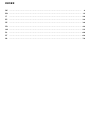 3
3
-
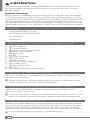 4
4
-
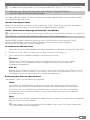 5
5
-
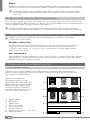 6
6
-
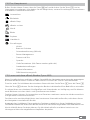 7
7
-
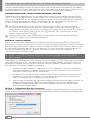 8
8
-
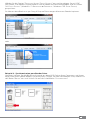 9
9
-
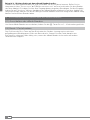 10
10
-
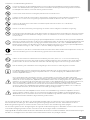 11
11
-
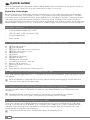 12
12
-
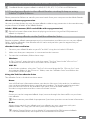 13
13
-
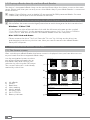 14
14
-
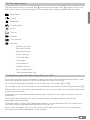 15
15
-
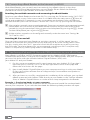 16
16
-
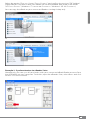 17
17
-
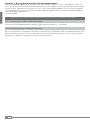 18
18
-
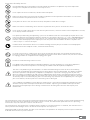 19
19
-
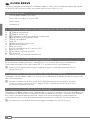 20
20
-
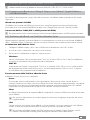 21
21
-
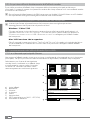 22
22
-
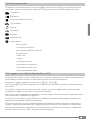 23
23
-
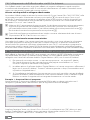 24
24
-
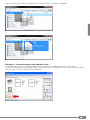 25
25
-
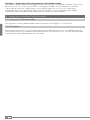 26
26
-
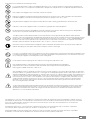 27
27
-
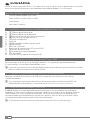 28
28
-
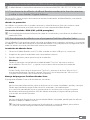 29
29
-
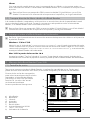 30
30
-
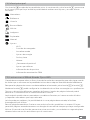 31
31
-
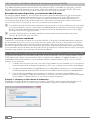 32
32
-
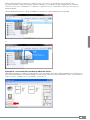 33
33
-
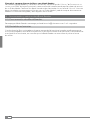 34
34
-
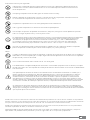 35
35
-
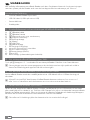 36
36
-
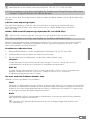 37
37
-
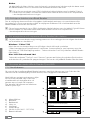 38
38
-
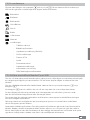 39
39
-
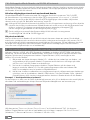 40
40
-
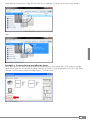 41
41
-
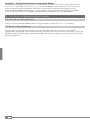 42
42
-
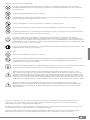 43
43
-
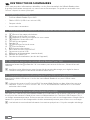 44
44
-
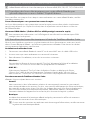 45
45
-
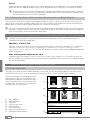 46
46
-
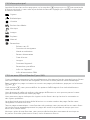 47
47
-
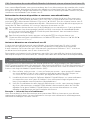 48
48
-
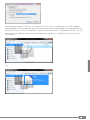 49
49
-
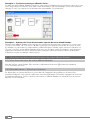 50
50
-
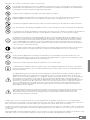 51
51
-
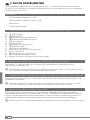 52
52
-
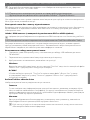 53
53
-
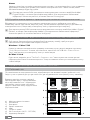 54
54
-
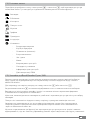 55
55
-
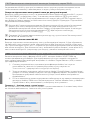 56
56
-
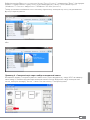 57
57
-
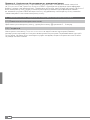 58
58
-
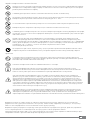 59
59
-
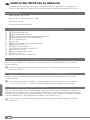 60
60
-
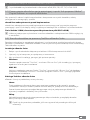 61
61
-
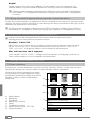 62
62
-
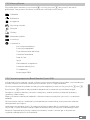 63
63
-
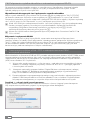 64
64
-
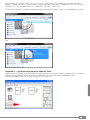 65
65
-
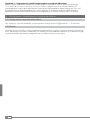 66
66
-
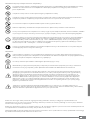 67
67
-
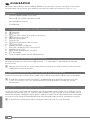 68
68
-
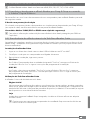 69
69
-
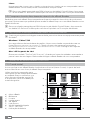 70
70
-
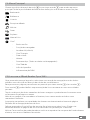 71
71
-
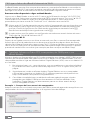 72
72
-
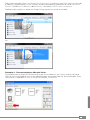 73
73
-
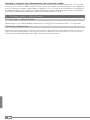 74
74
-
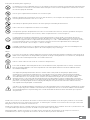 75
75
-
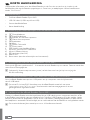 76
76
-
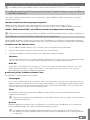 77
77
-
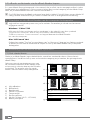 78
78
-
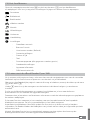 79
79
-
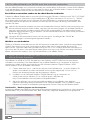 80
80
-
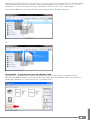 81
81
-
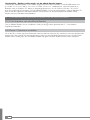 82
82
-
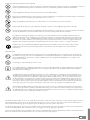 83
83
-
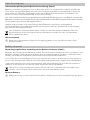 84
84
-
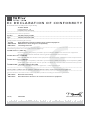 85
85
-
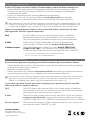 86
86
Mode eBook-Reader Pyrus WiFi Handleiding
- Type
- Handleiding
- Deze handleiding is ook geschikt voor
in andere talen
- English: Mode eBook-Reader Pyrus WiFi User manual
- italiano: Mode eBook-Reader Pyrus WiFi Manuale utente
- français: Mode eBook-Reader Pyrus WiFi Manuel utilisateur
- español: Mode eBook-Reader Pyrus WiFi Manual de usuario
- Deutsch: Mode eBook-Reader Pyrus WiFi Benutzerhandbuch
- português: Mode eBook-Reader Pyrus WiFi Manual do usuário
- svenska: Mode eBook-Reader Pyrus WiFi Användarmanual
- polski: Mode eBook-Reader Pyrus WiFi Instrukcja obsługi
Gerelateerde papieren
-
Trekstor eBook-Reader Pyrus Mini Handleiding
-
Trekstor eBook-Reader Pyrus 2 LED Handleiding
-
Trekstor eBook-Reader 3.0 de handleiding
-
Trekstor eBook-Reader Pyrus Handleiding
-
Trekstor Liro Ink de handleiding
-
Kobo Glo HD de handleiding
-
Trekstor Liro Color Handleiding
-
BeBook Mini Gebruikershandleiding
-
BeBook ONE de handleiding
Andere documenten
-
Trekstor eBook-Reader Pyrus 2 LED Quick Start
-
Trekstor eBook-Reader Pyrus Mini Gebruikershandleiding
-
Trekstor eBook Reader Pyrus® 2 LED Gebruikershandleiding
-
Trekstor eBook-Reader Pyrus Maxi Gebruikershandleiding
-
Archos eReader Series User 70D e-reader Handleiding
-
BeBook Mini de handleiding
-
Sony PRS 505 de handleiding
-
 Archos eReader Series User 90 eReader Handleiding
Archos eReader Series User 90 eReader Handleiding
-
Denver EBO-635L Handleiding
-
Denver EBO-630L de handleiding